Asus EEE PC 1015PW, EEE PC 1015B, EEE PC 1015PX, EEE PC R051P, EEE PC R051PN Manual [de]
...
G6518
Eee PC
Benutzerhandbuch
Windows® 7 Edition
Eee PC 1011/1015/R051/ R011 Serie

Inhaltsverzeichnis
Über dieses Benutzerhandbuch.......................................................................................... |
iv |
Hinweise zu diesem Benutzerhandbuch.......................................................................... |
iv |
Sicherheitsvorkehrungen....................................................................................................... |
v |
Transportvorkehrungen.......................................................................................... |
vi |
Akkus aufladen.......................................................................................................... |
vii |
Hinweise zum Betrieb in Flugzeugen................................................................ |
vii |
Die einzelnen Teile
Oberseite................................................................................................................................... |
1-2 |
Unterseite................................................................................................................................. |
1-6 |
Frontseite.................................................................................................................................. |
1-7 |
Rechte Seite............................................................................................................................. |
1-8 |
Linke Seite.............................................................................................................................. |
1-10 |
Tastaturbenutzung.............................................................................................................. |
1-12 |
Spezielle Funktionstasten.................................................................................. |
1-12 |
Touchpad-Benutzung......................................................................................................... |
1-14 |
Erste Schritte
Einschalten Ihres Eee PC...................................................................................................... |
2-2 |
Erstes Starten........................................................................................................................... |
2-3 |
Desktop..................................................................................................................................... |
2-5 |
Netzwerkverbindung........................................................................................................... |
2-6 |
WLAN-Verbindung konfigurieren..................................................................... |
2-6 |
Lokales Netzwerk (LAN)........................................................................................ |
2-7 |
Internetseiten aufrufen....................................................................................... |
2-10 |
Eee PC benutzen
ASUS-Update........................................................................................................................... |
3-2 |
Aktualisieren des BIOS über das Internet....................................................... |
3-2 |
Aktualisieren des BIOS durch eine BIOS-Datei............................................. |
3-3 |
Bluetooth-Verbindung (modellabh.).............................................................................. |
3-4 |
Super Hybrid Engine (nur bei bestimmten Modellen)............................................. |
3-6 |
Super Hybrid Engine-Modi.................................................................................. |
3-6 |
ii |
Inhaltsverzeichnis |
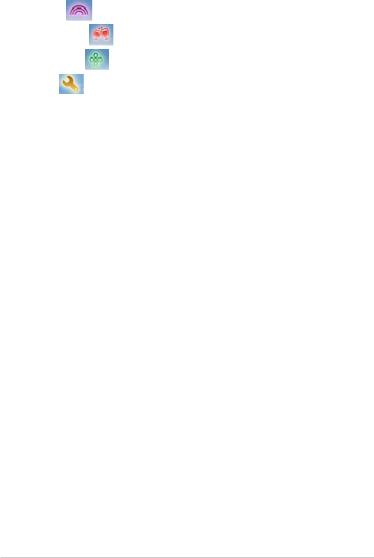
Eee Docking............................................................................................................................. |
3-7 |
Access ............................................................................................................. |
3-7 |
Eee Sharing .................................................................................................... |
3-8 |
Experience ...................................................................................................... |
3-8 |
Tools ................................................................................................................. |
3-8 |
Grafikumschalter (nur bei 1015PN)................................................................................. |
3-9 |
OS Switch (nur bei bestimmten Modellen).................................................................. |
3-9 |
Instant On (nur bei bestimmten Modellen) .............................................................. |
3-10 |
Microsoft® Office Starter 2010......................................................................................... |
3-11 |
Systemwiederherstellung |
|
Systemwiederherstellung................................................................................................... |
4-2 |
Sichern der Wiederherstellungsdateien........................................................................ |
4-3 |
Boot Booster (nur bei bestimmten Modellen)............................................................ |
4-5 |
Erklärungen und Sicherheitshinweise............................................................. |
A-1 |
Urheberrechtliche Hinweise............................................................................... |
A-1 |
Haftungsausschluss............................................................................................... |
A-1 |
Service und Support.............................................................................................. |
A-1 |
Anhang |
|
Erklärungen und Sicherheitshinweise............................................................................ |
A-2 |
Erklärung der Federal Communications Commission............................... |
A-2 |
FCC-Funkfrequenzbelastungserklärung......................................................... |
A-3 |
Konformitätserklärung für die R&TTE-Direktive 1999/5/EC.................... |
A-4 |
IC-Strahlenbelastungserklärung für Kanada................................................. |
A-4 |
CE-Kennzeichen....................................................................................................... |
A-6 |
REACH......................................................................................................................... |
A-9 |
Erklärung zur Erfüllung der weltweiten |
|
Umweltschutzbestimmungen........................................................................ |
A-10 |
Nordic-Vorsichtsmaßnahmen (für Lithium-Ionen-Akkus)..................... |
A-11 |
Urheberrechtinformationen........................................................................................... |
A-13 |
Haftungsausschluss........................................................................................................... |
A-14 |
Service und Unterstützung............................................................................................. |
A-14 |
ASUS Eee PC |
iii |

Über dieses Benutzerhandbuch
Sie lesen gerade die Bedienungsanleitung zum Eee PC. In dieser Bedienungsanleitung finden Sie Informationen zu den verschiedenen Komponenten Ihres Eee PC - und wie Sie sie benutzen. Die Anleitung ist in folgende Hauptabschnitte eingeteilt:
1.Die einzelnen Teile
Stellt den Eee PC und dieses Benutzerhandbuch vor.
2.Erste Schritte
Informationen über die Inbetriebnahme des Eee PC.
3.Eee PC verwenden
Informationen zu den auf dem Eee PC verwendeten Programmen.
4.Support-DVD und Systemwiederherstellung
Informationen zur Wiederherstellung des Systems.
5.Anhang
Macht Sie mit wichtigen Sicherheitsinformationen vertraut.
Die tatsächlich beinhalteten Anwendungen unterscheiden sich je nach Modell und Territorium. Die Abbildungen in diesem Handbuch können sich von Ihrem Eee PC unterscheiden. Richten Sie sich nach Ihrem Eee PC.
Hinweise zu diesem Benutzerhandbuch
Im Laufe dieser Anleitung finden Sie einige Hinweise und Warnungen, die Ihnen dabei helfen, bestimmte Aufgaben sicher und effektiv auszuführen. Diese Hinweise sind in drei Wichtigkeitskategorien eingeteilt:
WARNUNG! Wichtige Informationen, die Sie zu Ihrer Sicherheit unbedingt einhalten müssen.
WICHTIG! Besonders wichtige Informationen, die Sie vor Datenverlusten, Beschädigungen oder Verletzungen bewahren.
TIPP: Tipps zum Ausführen bestimmter Aufgaben.
HINWEIS: Informationen für besondere Situationen.
iv |
Inhaltsverzeichnis |
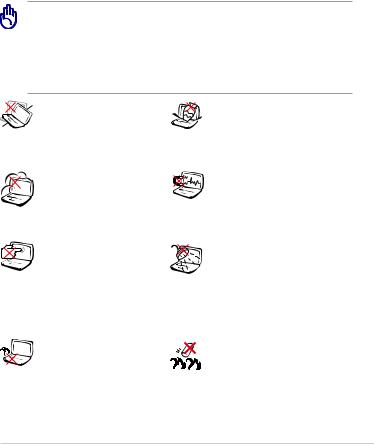
Sicherheitsvorkehrungen
Die folgenden Sicherheitshinweise tragen dazu bei, die Lebensdauer Ihres Eee PC zu verlängern. Halten Sie sich an sämtliche Vorsichtsund Sicherheitshinweise. Mit Ausnahme der in dieser Anleitung beschriebenen Tätigkeiten überlassen Sie sämtliche Wartungsarbeiten ausschließlich qualifizierten Fachleuten. Benutzen Sie keine beschädigten Netzkabel, Zubehörteile oder andere Peripheriegeräte.Verzichten Sie unbedingt
auf den Einsatz von starken Lösungsmitteln wie Verdünnung, Benzin und anderen Chemikalien auf den Oberflächen und in der Nähe des Eee PC.
Bevor Sie das Gerät reinigen, trennen Sie es von der Stromversorgung.Wischen Sie den Eee PC mit einem weichen Tuch oder einem Fensterleder ab, das Sie mit einer Lösung aus einem nicht scheuernden Reinigungsmittel und einigen Tropfen warmem Wasser angefeuchtet haben.Wischen Sie verbleibende Feuchtigkeit mit einem trockenen Tuch ab.
Stellen Sie das Gerät NICHT auf unebenen oder instabilen Unterlagen auf. Lassen Sie das Gerät reparieren, falls das Gehäuse beschädigt wurde
Setzen Sie das Gerät NICHT Staub oder anderen Verschmutzungen aus und
benutzen Sie es niemals in der Nähe eines Gaslecks.
Drücken Sie NICHT auf den LCD-Bildschirm, vermeiden Sie möglichst jede Berührung. Meiden Sie die Nähe zu Kleinteilen, die den Eee
PC verkratzen oder darin eindringen könnten.
Legen Sie den Eee PC NICHT auf ihrem Schoß oder auf einem anderen Körperteil ab; auch niedrige Temperaturen können zu Unwohlsein oder sogar zu Verletzungen führen.
Lassen Sie KEINERLEI Gegenstände auf das Gerät fallen, legen Sie keine Gegenstände darauf ab, schieben Sie niemals Fremdkörper in den PC.
Setzen Sie das Gerät KEINEN starken magnetischen oder elektrischen Feldern aus
Setzen Sie das Gerät NIEMALS Regen oder sonstiger Feuchtigkeit aus, benutzen Sie es nicht in der Nähe von Flüssigkeiten. Benutzen Sie das Modem NICHT bei Gewittern.
Sicherheitshinweise zum Akku: Entsorgen Sie den Akku NICHT durch Verbrennen. Schließen Sie die Kontakte NIEMALS kurz. Nehmen Sie den Akku NICHT auseinander.
ASUS Eee PC
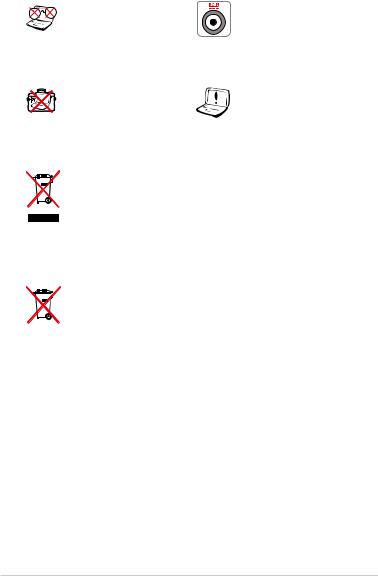





 SICHERE
SICHERE

 UMGEBUNGSTEMPERATUREN:
UMGEBUNGSTEMPERATUREN:
Benutzen Sie Ihren Eee PC ausschließlich bei Umgebungstemperaturen zwischen 5 °C und 35 °C.
Tragen Sie den eingeschalteten Eee PC nicht in einer Tasche herum, decken Sie das Gerät niemals mit Gegenständen
ab, die die freie Luftzirkulation behindern können.
Eingangsstromversorgung: Schauen Sie sich das Typenschild an der Unterseite des Eee PC an und vergewissern Sie sich, dass die Daten Ihres Netzteils mit diesen Angaben übereinstimmen.
Der falsche Einbau des Akkus kann zu Explosionen und zur Beschädigung des Eee PC führen.
Entsorgen Sie den Eee PC nicht mit dem regulären Hausmüll. Erkundigen Sie sich, welche Vorschriften in Ihrer Region für die Entsorgung von elektronischen Produkten gelten. Das Symbol der durchgestrichenen Mülltonne zeigt an, dass dieses Produkt (elektrische, elektronische und quecksilberhaltige Batterien) nicht im normalen Hausmüll entsorgt werden darf. Erkundigen Sie sich bei Ihren lokalen Behörden über die ordnungsgemäße Entsorgung elektronischer Produkte.
Werfen Sie Batterien NICHT in den normalen Hausmüll. Das Symbol der durchgestrichenen Mülltonne zeigt an, dass Batterien nicht im normalen Hausmüll entsorgt werden dürfen.
Transportvorkehrungen
Um Ihren Eee PC für den Transport vorzubereiten, sollten Sie diesen ausschalten und alle externen Peripheriegeräte zum Schutz der Anschlüsse entfernen. Der Festplattenkopf fährt in eine sichere Position zurück, wenn das Gerät ausgeschaltet wird, um die Festplatte vor Beschädigungen (Kratzern auf der Festplattenoberfläche) während des Transports zu schützen. Deshalb sollten Sie den Eee PC niemals im eingeschalteten Zustand transportieren. Schließen Sie den Bildschirm, um die Tastatur und den Bildschirm zu schützen.
Die Oberflächen Ihres Eee PC können schnell matt werden, wenn Sie sie nicht richtig pflegen. Achten Sie darauf, dass nichts über die Oberflächen reibt, wenn Sie Ihren Eee PC transportieren. Um Ihrem Gerät besten Schutz vor Verschmutzungen,Wasser, Stößen und Kratzern zu bieten, können Sie eine spezielle Tragetasche verwenden.
vi |
Inhaltsverzeichnis |
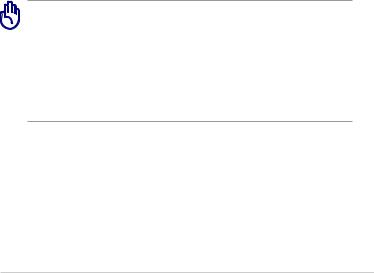
Akkus aufladen
Wenn Sie das Gerät im Akkubetrieb benutzen möchten, vergessen Sie nicht, den Akku und jegliche weiteren Akkus komplett aufzuladen, bevor Sie auf Reisen gehen.Vergessen Sie nicht, dass der Akku ständig
nachgeladen wird, solange er im Computer eingesetzt und der Computer mit einer Stromquelle verbunden ist. Denken Sie auch daran, dass das Aufladen des Akkus erheblich länger dauert, wenn Sie den Eee PC dabei benutzen.
Beachten Sie, dass Sie vor der ersten Benutzung und sobald dieser leer ist, den Akku zuerst voll (8 Stunden oder länger) aufladen, um die AkkuLebensdauer zu verlängern. Der Akku erreicht seine maximale Kapazität erst nach einigen vollständigen Ladeund Entlade-Zyklen.
Hinweise zum Betrieb in Flugzeugen
Wenden Sie sich zuvor grundsätzlich an das Flugpersonal, wenn Sie Ihren Eee PC im Flugzeug benutzen möchten. Bei den meisten
Fluggesellschaften bestehen Einschränkungen beim Einsatz elektronischer Geräte an Bord. In den meisten Fällen dürfen elektronische Geräte nur im Zeitraum zwischen Start und Landung benutzt werden.
Auf Flughäfen werden gewöhnlich drei hauptsächliche Arten von Sicherheitsgeräten eingesetzt: Röntgengeräte (zur Untersuchung von Gegenständen auf einem Förderband), Metalldetektoren (durch die Sie bei der Sicherheitskontrolle hindurch gehen) und tragbare Metalldetektoren (mit denen Sie vom Sicherheitspersonal manuell überprüft werden). Sie können Ihren Eee PC und Disketten durchaus durch die Röntgengeräte schicken. Allerdings empfehlen wir Ihnen, den Eee PC und Disketten von den Metalldetektoren fernzuhalten.
ASUS Eee PC |
vii |
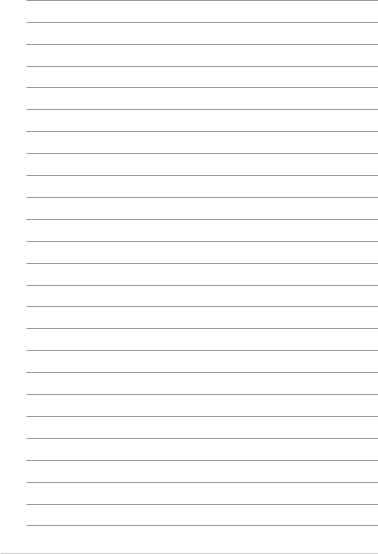
viii |
Inhaltsverzeichnis |
Oberseite
Unterseite
Frontseite
Rechte Seite
Linke Seite
Tastaturbenutzung
Touchpad-Benutzung
Die einzelnen Teile1
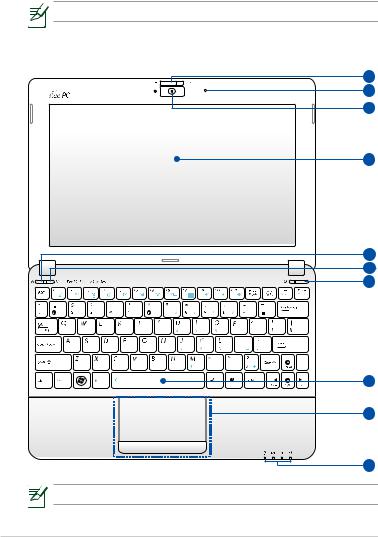
Oberseite
Die nachstehende Abbildung zeigt Ihnen die Komponenten auf dieser Seite Ihres Eee PC.
Das Aussehen der Oberseite ist modellabhängig.
Eee PC 1015P / 1015PE / 1015PED / 1015PD / 1015PEM / 1015PW / 1015T / 1015PN / 1015B / R051PEM / R051B
1
2
3
4
5
6
7
8
9
10
Die Tastatur fällt je nach Land unterschiedlich aus.
1-2 |
Kapitel 1: Die einzelnen Teile |
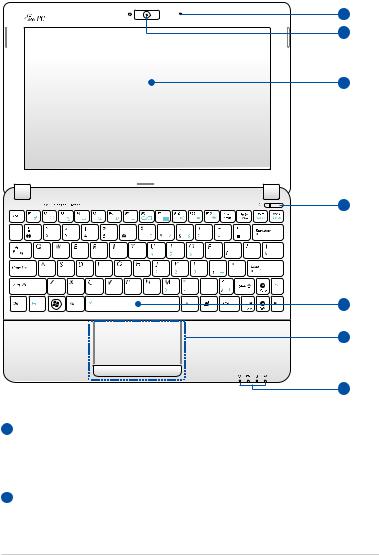
Eee PC 1015PX / 1015BX/1011PX / R051PX / R011PX / R051BX
2
3
4
7
8
9
10
1  Kameraabdeckung (nur bei bestimmten Modellen)
Kameraabdeckung (nur bei bestimmten Modellen)
Die Kameraabdeckung kann geschlossen werden, um die Kamera zu schützen. Nach links schieben schließt und nach rechts schieben öffnet die Kameraabdeckung.
2  Mikrofon (eingebaut)
Mikrofon (eingebaut)
ASUS Eee PC |
1-3 |
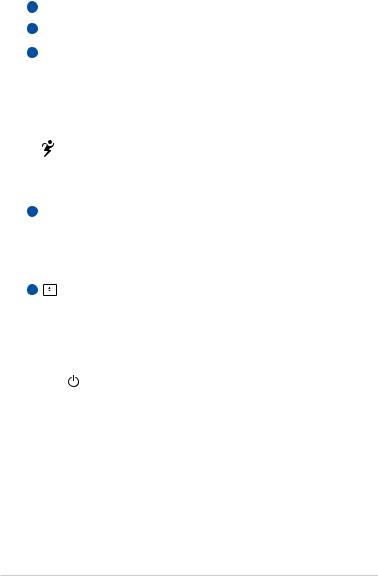
3  Integrierte Kamera
Integrierte Kamera
4  Bildschirm
Bildschirm
5  Express Gate-Taste / Super Hybrid-Taste
Express Gate-Taste / Super Hybrid-Taste
Wenn Sie diese Taste bei ausgeschalteten Eee PC drücken, wird Express Gate gestartet. Express Gate ist ein ASUS-exklusives Betriebssystem mit dem Sie sofort und ohne Windows starten zu müssen Zugriff auf das Internet und spezielle Anwendungen erhalten.
Unter Windows funktioniert diese Taste als Super Hybrid-Taste, mit der zwischen verschiedenen Energiesparmodi umgeschaltet werden kann. Sie können diese Funktion auch steuern, indem Sie die Tasten <Fn> + <Leertaste> drücken.
6  Wireless/Bluetooth-Taste
Wireless/Bluetooth-Taste
Mit dieser Taste können Sie das eingebaute WLAN oder Bluetooth ein-/ausschalten.Wenn aktiviert leuchtet die entsprechende Anzeige-LED. Sie können die Modi ebenfalls mit dem Drücken von <Fn> + <F2> umschalten.
7 |
Ein-/Ausschalter (Windows) |
Mit dem Ein-/Ausschalter schalten Sie Ihren Eee PC ein und aus und wecken ihn aus dem Ruhemodus wieder auf. Zum Einschalten drücken Sie die Taste einmal kurz; zum Ausschalten Ihres Eee PC halten Sie die Taste gedrückt. Der Ein-/Ausschalter funktioniert nur, wenn der LCD-Bildschirm geöffnet ist.
Betriebsanzeige
Die Betriebsanzeige leuchtet auf, wenn der Eee PC eingeschaltet ist und blinkt langsam, wenn sich der Eee PC im Save-to-RAM (Suspend) -Modus befindet. Diese Anzeige leuchtet nicht, ,wenn der Eee PC ausgeschaltet ist.
1-4 |
Kapitel 1: Die einzelnen Teile |

8
9
10 


Tastatur
Die Tastatur fällt je nach Land und Modell unterschiedlich aus.
Touchpad and Buttons
Statusanzeigen
Betriebsanzeige
Die Betriebsanzeige leuchtet auf, wenn der Eee PC eingeschaltet ist und blinkt langsam, wenn sich der Eee PC im Save-to-RAM (Suspend) -Modus befindet. Diese Anzeige leuchtet nicht, ,wenn der Eee PC ausgeschaltet ist.
Akkuanzeige
Die Akkustandanzeige (LED) zeigt den Akkustatus wie folgt an:
Eingeschaltet
Hohe Akkuladung (95%–100%)
Mittlere Akkuladung (11%–94%)
Niedrige Akkuladung (0%–10%)
Netzteil-Modus |
Akkumodus |
Grün EIN |
AUS |
|
|
Orange EIN |
AUS |
|
|
Orange blinkend |
Orange blinkend |
|
|
Ausgeschaltet/Standby-Modus
Hohe Akkuladung (95%–100%)
Mittlere Akkuladung (11%–94%)
Niedrige Akkuladung (0%–10%)
Netzteil-Modus |
Akkumodus |
Grün EIN |
AUS |
|
|
Orange ein |
AUS |
|
|
Orange blinkend |
AUS |
|
|
Festplattenanzeige (HDD) -Anzeige
Die Festplattenanzeige blinkt, wenn Daten von der Festplatte gelesen oder darauf geschrieben werden.
Wireless/Bluetooth-Anzeige
Diese Anzeige funktioniert nur bei Modellen mit integriertem WLAN/Bluetooth. Die Anzeige leuchtet auf, wenn das integrierte WLAN/Bluetooth aktiv ist.
ASUS Eee PC |
1-5 |
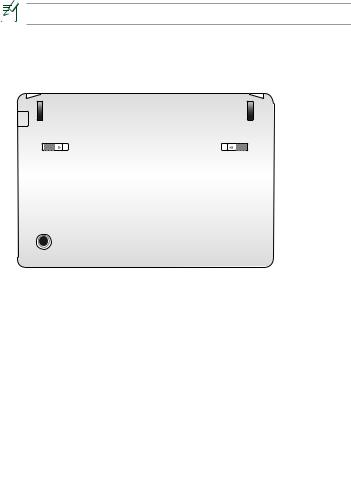
Unterseite
Die nachstehende Abbildung zeigt Ihnen die Komponenten auf dieser Seite Ihres Eee PC.
Die Unterseite des Gerätes kann sich je nach Modell unterscheiden.
Eee PC 1015P / 1015PE / 1015PED / 1015PD / 1015PEM / 1015PW / 1015PX / 1011PX / R011PX / R051PX / R051PEM / 1015BX / R051BX
1
2
3
Eee PC 1015PN / 1015T / 1015B / R051B
1
2
3
|
|
|
|
|
|
|
|
|
|
1-6 |
|
Kapitel 1: Die einzelnen Teile |
||
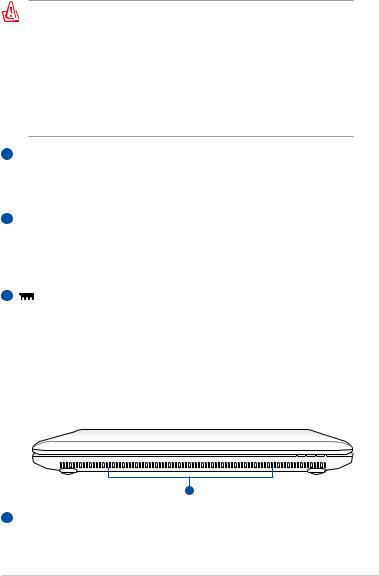
Die Unterseite des Eee PC kann sehr heiß werden. Geben Sie daher im Umgang mit Ihrem Eee PC etwas acht, wenn er gerade eingeschaltet ist oder vor kurzem noch eingeschaltet war. Beim Aufladen und im Betrieb sind hohe Temperaturen völlig normal.
Stellen Sie das Gerät NICHT auf weiche Oberflächen wie Betten oder Sofas; dadurch können die Belüftungsöffnungen blockiert werden.
LEGEN SIE DEN EEE PC NICHT AUF IHREM SCHOSS ODER AUF EINEM ANDEREN KÖRPERTEIL AB, DIE HOHEN TEMPERATUREN KÖNNEN ZU VERLETZUNGEN FÜHREN.
1  Akku
Akku
Die Akkulaufzeit ist je nach Einsatz und Spezifikationen Ihres Eee PC unterschiedlich.Der Akku lässt sich nicht zerlegen und muss als Ganzes nachgekauft werden.
2  Akkuverriegelungsfeder
Akkuverriegelungsfeder
Die gefederte Akkufixierung hält den Akku sicher fest.Wenn der Akku eingesetzt ist, rastet die Fixierung automatisch ein.Wenn Sie den Akku herausnehmen möchten, müssen Sie die Akkufixierung in die Freigabeposition bringen.
3Speichermodulfach
Die Speichermodule sind in einem eigenen Fach untergebracht.
Frontseite
Die nachstehende Abbildung zeigt Ihnen die Komponenten auf dieser Seite Ihres Eee PC.
1
1  Lautsprechersystem
Lautsprechersystem
Die Audio-Funktionen sind Software-gesteuert.
ASUS Eee PC |
1-7 |

Rechte Seite
Die nachstehende Abbildung zeigt Ihnen die Komponenten auf dieser Seite Ihres Eee PC.
Eee PC 1015P / 1015PE / 1015PED / 1015PD / 1015PEM / 1015PN / 1015T / 1015PW / R051PEM
1 |
2 |
3 |
4 |
5 |
6 |
1  Speicherkartensteckplatz
Speicherkartensteckplatz
Der integrierte Speicherkartenleser kann SD/SDHC/MMC-Karten lesen.
2  Kopfhörerausgang
Kopfhörerausgang
3  Mikrofonbuchse
Mikrofonbuchse
An den Mikrofonanschluss können Sie ein Mikrofon anschließen, das Sie für Skype, Sprachanwendungen und einfache Tonaufnahmen einsetzen können.
4 USB-Anschluss (3.0) (2.0/1.1 nur bei bestimmten Modellen)
USB-Anschluss (3.0) (2.0/1.1 nur bei bestimmten Modellen)
Der USB-Anschluss (Universal Serial Bus) ist mit USB 3.0, 2.0, or USB 1.1-Geräten kompatibel, beispielsweise Tastaturen, Zeigegeräte (z. B. Mäuse), Kameras und Speichergeräte.
5 Kensington®-Schlossbuchse
Kensington®-Schlossbuchse
Über die Kensington®-Schlossbuchse können Sie Ihren Eee PC mit Kensington® -kompatiblen Sicherheitsprodukten gegen Diebstahl schützen. Diese Sicherheitsprodukte verfügen meist über ein Metallkabel und ein Schloss, mit dem Sie den Eee PC an einem stabilen Objekt anketten können.
6  LAN-Port
LAN-Port
Der achtpolige RJ-45-LAN-Anschluss (10/100 Mbits) unterstützt ein Ethernet-Standardkabel zur Verbindung mit einem lokalen Netzwerk.
1-8 |
Kapitel 1: Die einzelnen Teile |
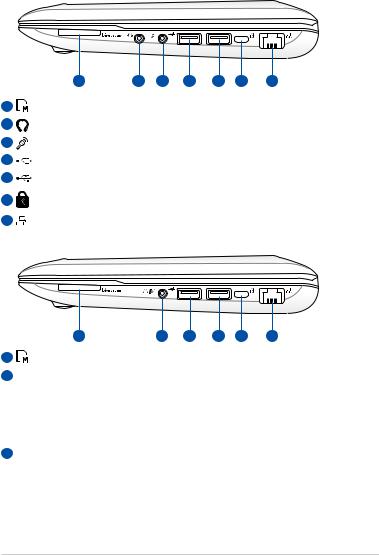
Eee PC 1015B / R051B
|
1 |
2 |
3 |
4 |
5 |
6 |
7 |
1 |
Speicherkartensteckplatz |
|
|
|
|
||
2 |
Kopfhörerausgang |
|
|
|
|
|
|
3 |
Mikrofonbuchse |
|
|
|
|
|
|
4 |
USB-Anschluss (2.0/1.1) |
|
|
|
|
||
5 |
USB-Anschluss (3.0, an bestimmten Modellen 2.0/1.1) |
||||||
6 |
Kensington®-Schlossbuchse |
|
|
|
|
||
7 |
LAN-Anschluss |
|
|
|
|
|
|
Eee PC 1015PX / 1011PX / R011PX / R051PX / 1015BX / R051BX
1 |
2 |
3 |
4 |
5 |
6 |
1 Speicherkartensteckplatz
2 /
/ Kopfhörerausgang / Mikrofoneingang-Kombibuchse
Kopfhörerausgang / Mikrofoneingang-Kombibuchse
Diese 3,5mm-Kombibuchse dient für den Anschluss von z.B. aktiven Lautsprechern oder Kopfhörern. An diese Buchse kann ebenfalls ein Mikrofon angeschlossen werden. Die Umschaltung erfolgt je nach angeschlossenen Gerät automatisch.
3 USB-Anschluss (2.0/1.1)
USB-Anschluss (2.0/1.1)
USB Charge+ (nur bei 1015BX und R051BX)
Hier können Sie Ihr Handy oder digitale Audio-Player laden, während sich Ihr Eee PC im Ruhezustand, in Standby befindet oder ausgeschaltet ist. Starten Sie die Anwendung USB Charge+ in der Eee Docking Werkzeugleiste und konfigurieren Sie die entsprechenden Einstellungen.
ASUS Eee PC |
1-9 |
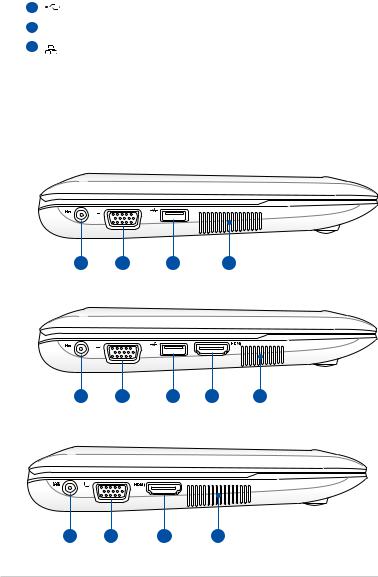
4 |
USB-Anschluss (3.0 nur bei bestimmten Modellen/2.0/1.1) |
5  Kensington®-Schlossbuchse
Kensington®-Schlossbuchse
6 LAN-Anschluss
Linke Seite
Die nachstehende Abbildung zeigt Ihnen die Komponenten auf dieser Seite Ihres Eee PC.
Eee PC 1015P / 1015PE / 1015PED / 1015PD / 1015PEM / 1015PW / 1015PX / 1011PX / R011PX / R051PX / R051PEM
1 |
2 |
3 |
4 |
Eee PC 1015PN / 1015T / 1015B / R051B
1 |
2 |
3 |
5 |
4 |
Eee PC 1015BX / R051BX
1 |
2 |
5 |
4 |
1-10 |
Kapitel 1: Die einzelnen Teile |
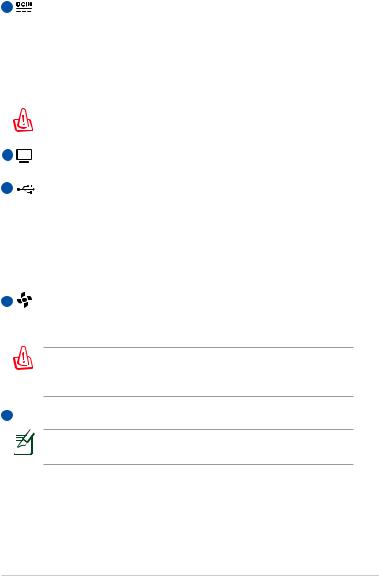
1 |
Stromeingang (Gleichstrom) |
|
|
|
Hier schließen Sie das mitgelieferte Netzteil an, das |
|
|
Wechselspannung zum Betrieb Ihres Eee PC in Gleichspannung |
|
|
umwandelt.Wenn das Netzteil mit diesem Anschluss verbunden |
|
|
wird, versorgt es Ihren Eee PC mit Strom und lädt den integrierten |
|
|
Akku auf. Damit es nicht zu Schäden am Eee PC und am Akku |
|
|
kommt, benutzen Sie ausschließlich das mitgelieferte Netzteil. |
|
|
|
|
|
ACHTUNG: KANN SICH IM BETRIEB ERHITZEN. NETZTEIL NIEMALS |
|
|
ABDECKEN, NICHT BERÜHREN. |
2 |
|
|
15-pol. D-Sub-Monitorausgang |
||
3 |
|
USB-Anschluss (2.0/1.1) |
|
|
USB Charge+ (nur bei bestimmten Modellen) |
|
|
Hier können Sie Ihr Handy oder digitale Audio-Player laden, |
|
|
während sich Ihr Eee PC im Ruhezustand, in Standby befindet |
|
|
oder ausgeschaltet ist. Starten Sie die Anwendung USB Charge+ |
|
|
in der Eee Docking Werkzeugleiste und konfigurieren Sie die |
|
|
entsprechenden Einstellungen. |
4 |
|
Lüftungsöffnungen |
|
|
Die Lüftungsöffnungen lassen kühle Luft in das Gehäuse hinein |
|
|
und heiße Luft aus dem Gehäuse hinaus. |
Blockieren Sie die Lüftungsöffnungen nicht mit Papier, Büchern, Kleidungsstücken,Kabeln o.ä.,um eine Überhitzung Ihres Systems zu vermeiden.
5 HDMI HDMI-Anschluss
Beim Eee PC 1015PN wird die HDMI-Funktion deaktiviert, wenn der integrierte Grafikchip verwendet wird.
ASUS Eee PC |
1-11 |
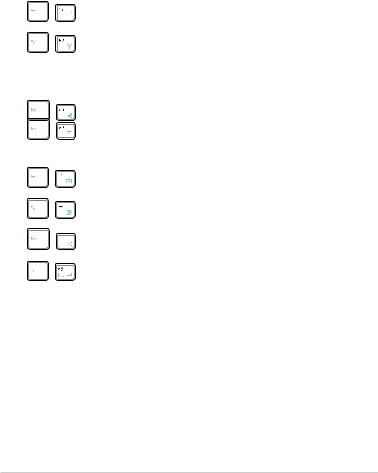
Tastaturbenutzung
Spezielle Funktionstasten
Im Folgenden finden Sie die Definitionen der farbigen Hotkeys auf der Notebook-Tastatur. Die farbigen Befehle können Sie nur aufrufen, wenn Sie zuerst die Funktionstaste gedrückt halten, während Sie eine Taste mit einem farbigen Befehl drücken. Einige Funktionssymbole erscheinen nach der Aktivierung in der Taskleiste.
Zz -Symbol (F1):Versetzt den Eee PC in den Ruhezustand. (Speicher auf Festplatte schreiben).
Funkturm (F2): Schaltet das integrierte WLAN ein oder aus; der Zustand wird auf dem Bildschirm angezeigt (OSD-Anzeige). Im aktivierten Zustand leuchtet die entsprechende WLAN-Anzeige.
Touchpad (F3): Schaltet das Touchpad EIN/AUS.
Auflösungsauswahl (F4): Auswahl der
Bildschirmauflösung.
Sonnenuntergang-Symbol (F5): Senkt die Bildschirm-Helligkeit.
Sonnenaufgang-Symbol (F6): Erhöht die Helligkeit des LCD-Bildschirms.
Durchgestrichener Bildschirm (F7): Hintergrundbeleuchtung ausschalten.
LCD/Monitor-Symbol (F8): Schaltet zwischen dem internen LCD-Bildschirm des Eee PC und einem externen Monitor um.
1-12 |
Kapitel 1: Die einzelnen Teile |
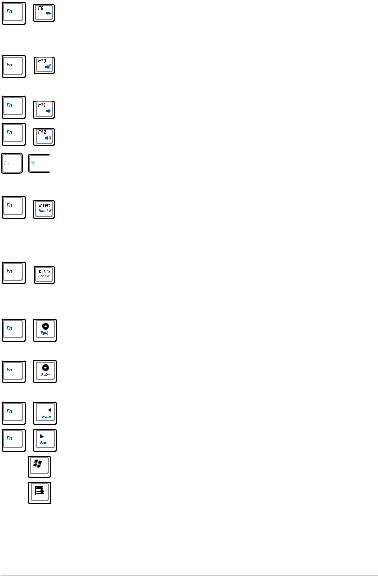
Task Manager (F9): Startet den Task Manager, der
den Anwendungsvorgang anzeigt oder Anwendungen beendet.
Durchgestrichener Lautsprecher (F10): Schaltet
den Ton aus.
Lautsprecher-ab (F11):Verringert die Lautstärke.
Lautsprecher-auf (F12): Erhört die Lautstärke.
Super Hybrid Engine (Fn+ Leertaste): Schaltet zwischen
den verschiedenen Energiesparmodi um. Der ausgewählte Modus wird auf dem Bildschirm angezeigt.
Num Lk (Einfg): Schaltet die Nummerntastatur
(Nummernverriegelung) an und aus. Ermöglicht die Benutzung eines größeren Teils der Tastatur für Zahleneingabe.
Scr Lk (Entf): Schaltet die“Scroll-Verriegelung”ein
und aus. Ermöglicht die Benutzung eines größeren Teils der Tastatur für die Navigation in Tabellen.
Bild auf (↑): Bildlauf nach oben in Dokumenten oder.
Bild ab (↓): Bildlauf nach unten in Dokumenten oder dem Webbrowser.
Pos 1 (←): Eingabezeiger zum Zeilenanfang setzen.
Ende (→): Eingabezeiger zum Zeilenende setzen.
Windows-Symbol: Öffnet das Startmenü.
Menü mit Zeigersymbol : Aktiviert das
Eigenschaften-Menü und ist äquivalent zum
Rechtsklick auf ein Objekt mit der Maus oder dem
Touchpad.
ASUS Eee PC |
1-13 |
